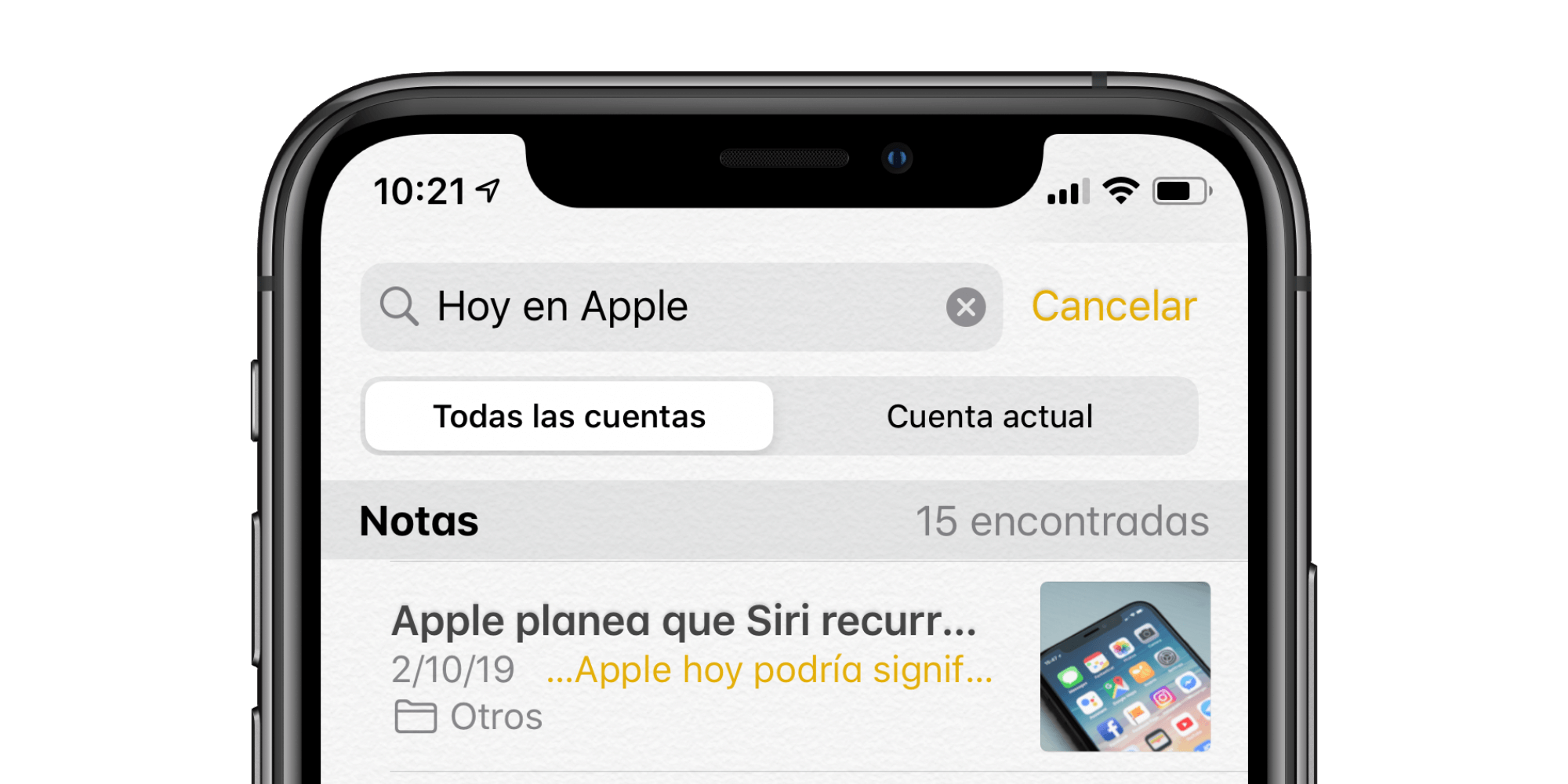La app Notas nos permite guardar, de forma rápida y sencilla, cualquier texto, documento, dibujo, foto, pdf. Esta comodidad conlleva que, en muchos casos, se convierte en nuestro centro de guardado de información.
Por muy ordenados que seamos, a veces puede resultar algo complejo encontrar el documento que deseamos, ¿cómo podemos buscarlo entre las notas? Hoy os lo contamos.
Para buscar un documento adjunto en la app Notas tenemos dos opciones: en primer lugar podemos usar la búsqueda que nos mostrará resultados en función del nombre del documento o de su contenido, en segundo lugar, y sobretodo si el primer método no ofrece el resultado esperado, podemos buscar manualmente entre los diferentes adjuntos.
Buscar un adjunto usando la barra de búsqueda
- Abrimos la app Notas en nuestro iPhone o iPad.
- Entramos en una carpeta.
- En la lista de notas nos desplazamos hasta la parte superior para que aparezca la barra de búsqueda.
- Escribimos lo que deseamos buscar.
- Pulsamos buscar.
Los resultados se nos ofrecerán en dos categorías. Bajo el título Notas encontraremos coincidencias de texto, es decir, las notas que contienen las palabras que hemos buscado. Bajo el título Archivos adjuntos encontraremos los documentos, imágenes, PDF, etc.
Tengamos en cuenta que la carpeta que elijamos para acceder a la barra de búsqueda es irrelevante, pues la búsqueda se efectúa automáticamente en todas las carpetas.
Cuando buscamos por imágenes podemos describir qué aparece en la imagen que nos interesa, por ejemplo bicicleta o bandera.
Buscar un adjunto manualmente
En este caso vamos a ver todos los archivos adjuntos de todas nuestras notas catalogados en función de si son fotos y vídeos, archivos escaneados, enlaces o documentos. Aunque este puede parecer un método más lento muchas veces con una sencilla ojeada encontramos la foto o reconocemos el PDF que nos interesa. Los pasos son muy sencillos:
- Abrimos la app Notas en nuestro iPhone o iPad.
- Entramos en una carpeta o en Todo (iCloud).
- Tocamos el botón con tres puntos en la parte superior derecha.
- Elegimos ver archivos adjuntos.
- Para ver más tocamos Mostrar todo a la derecha de Fotos y vídeos, archivos escaneados, sitios web o documentos.
- Abrimos el elemento que nos interese.
- Pulsamos Mostrar en la nota para abrir la nota que lo contiene.
En el paso 6 también podemos mantener presionado sobre el elemento y a continuación elegir Mostrar en la nota para ver la nota que lo contiene sin necesidad de abrir el documento.
Más sobre Notas: